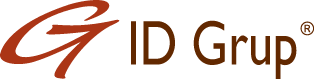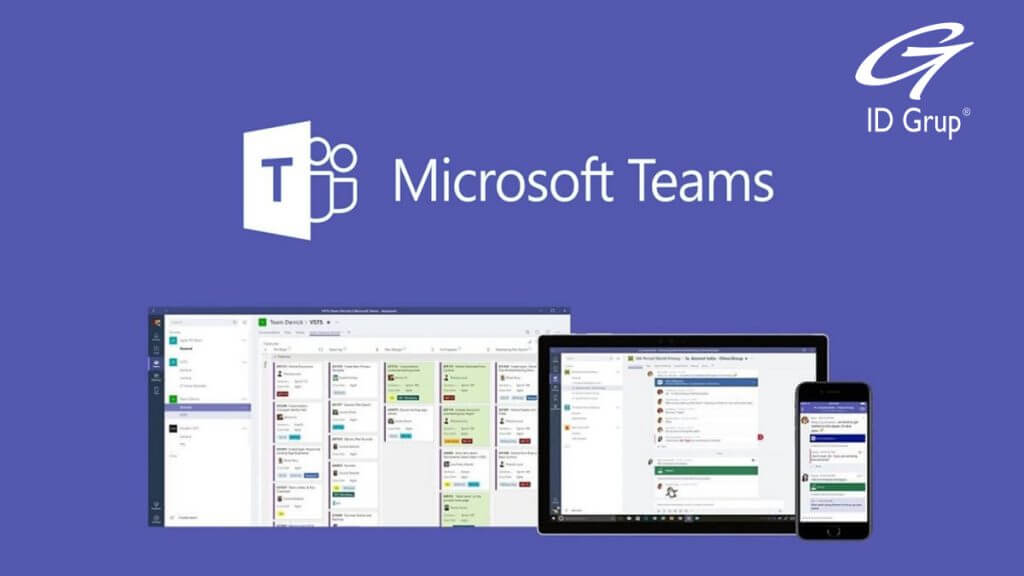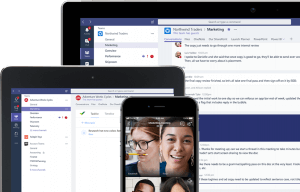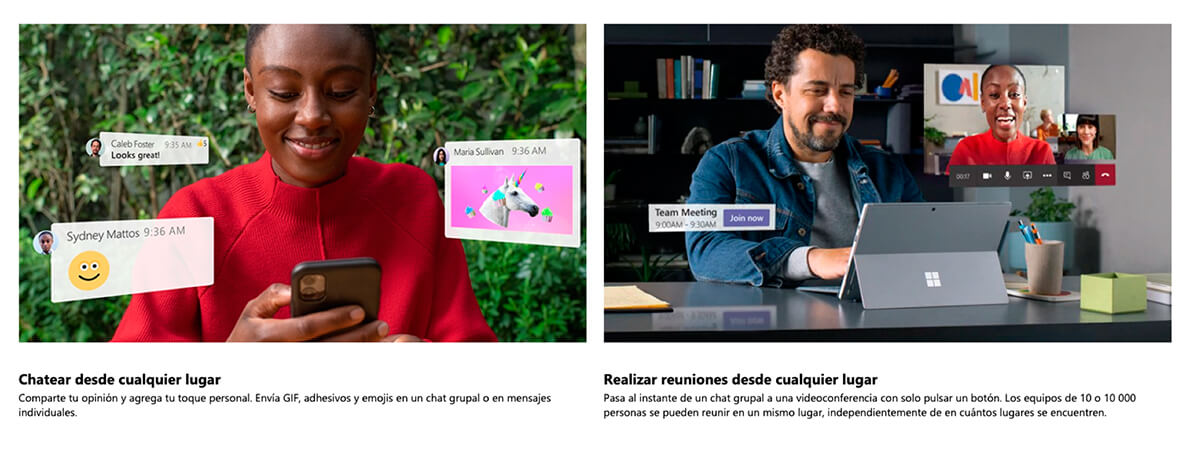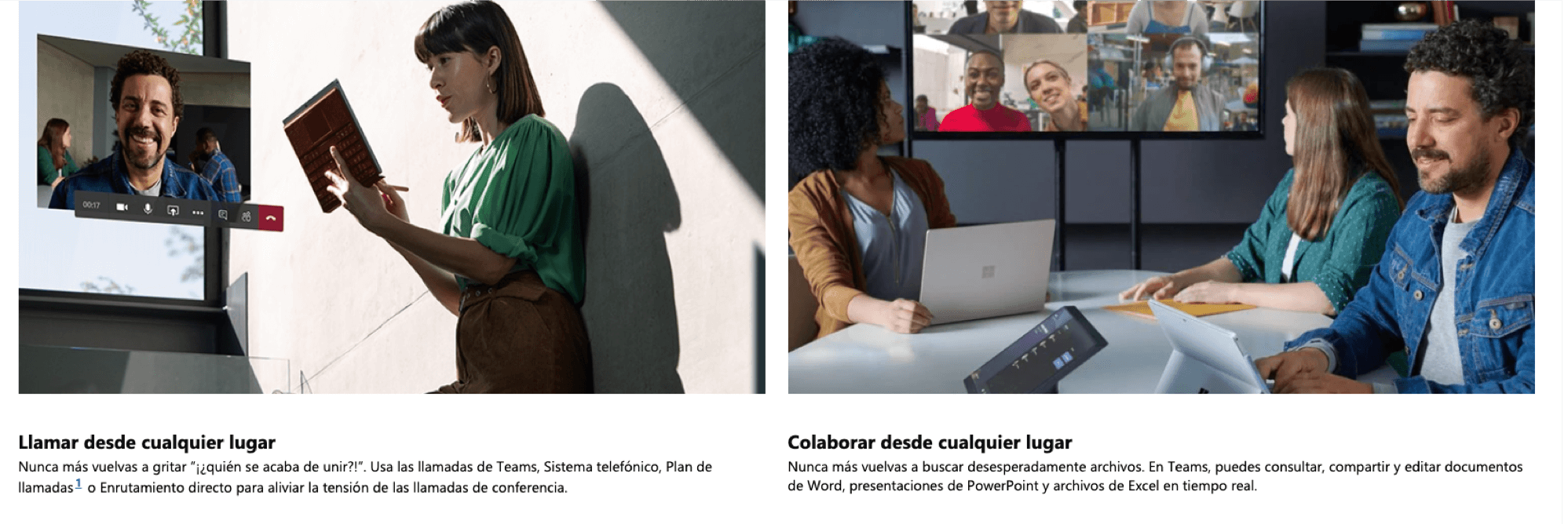¿Qué es Microsoft Teams?
Es la plataforma unificada de comunicación y colaboración de Microsoft, diseñada para mejorar la productividad de los trabajadores.
Teams permite chatear con distintos canales, organizar equipos y mandar mensajes privados entre trabajadores, a la vez que se combina con un sistema de reuniones en vídeo y almacenamiento de archivos.
Microsoft Teams favorece la colaboración entre personas del mismo equipo, compartiendo recursos y manteniendo una comunicación constante entre los miembros de este.
Se integra con la cuenta de Microsoft 365 y sus aplicaciones, de manera que desde ella se pueden abrir las herramientas de Office y utilizarlas de manera individual y/o grupal con los compañeros de trabajo.
Ofrece la posibilidad de gestionar equipos de hasta 500.000 usuarios, compartir pantalla, crear documentos colaborativos y integrarse con mas de 250 aplicaciones.
Solicitar Guía Microsoft Teams
Funcionalidades de Microsoft Teams
Equipos
Al crear un equipo en Microsoft Teams, cada usuario del equipo en su panel tendrá la opción de:
- Chatear con el equipo
- Organizar reuniones dentro del propio equipo
- Guardar y compartir archivos
- Añadir aplicaciones externas que aporten nuevas funcionalidades.
Chat
El chat se habilita por defecto al crear el equipo. Se pueden tener conversaciones con el resto del equipo, nombrarlos, programar reuniones y habilitar nuevos documentos de trabajo.
Existe la posibilidad de incluir bots para facilitar el trabajo y la solución de problemas.
Canales
Dentro de cada equipo se pueden crear canales y, de forma práctica, diferenciar distintos grupos de trabajo dentro del mismo proyecto. De esta forma, podemos organizar mejor el trabajo dentro de un mismo equipo, teniendo canales totalmente independientes, cada uno de los cuales con sus archivos y sus fichas diferentes al resto del equipo al que pertenece el canal.
Reuniones
Podemos pasar al instante de un chat grupal a una videoconferencia con solo pulsar un botón. Los equipos de 10 o 10 000 personas se pueden reunir en un mismo lugar, independientemente de en cuántos lugares se encuentren.
También se pueden programar reuniones entre miembros de un mismo equipo o un canal y, al tener Skype Empresarial integrado en la aplicación de escritorio de Microsoft Teams, no es necesario tener que hacer uso de otras aplicaciones para disfrutar de una experiencia completa.
Algunas de estas funcionalidades (organizar reuniones, subir archivos, incluso crear nuevos canales y añadir nuevas pestañas y reorganizarlas), las puede realizar cualquier miembro del equipo.
Gestión
Los propietarios de los equipos pueden cambiar roles de los usuarios, añadir nuevos, y así como cambiar la configuración.
Aplicaciones Externas
Al panel se le pueden añadir pestañas con aplicaciones externas, como documentos de Word y Excel, proyectos de Asana, tableros de de Trello, paneles de Power BI, etc.., para así contar con más funcionalidades dentro del propio Teams.
¿Cómo empezar a utilizarlo?
Tenemos diferentes opciones en función de nuestro perfil y de nuestro uso.
Autónomos, estudiantes o usuarios finales
- Si cuentas con una dirección de e-mail de trabajo o de escuela con Office 365, puede registrarse utilizando este enlace.
- Si dispones de licencias de Office Hogar y Empresas 2019 y dominio propio, puede registrarse en la versión gratuita de Teams siguiendo este enlace.
- Si tienes una dirección tipo Gmail o Outlook, puede registrarse en la versión gratuita de Teams siguiendo este enlace
Empresas, administración pública e instituciones educativas
- Si dispones de licencias de Office 365, puedes habilitar Teams siguiendo esta guía práctica, si tienes cualquier duda ponte en contacto con nosotros. Si cuentas con más de 150 licencias pueden recurrir al servicio de Fast-track de asistencia remota de Microsoft.
- Si todavía no tienes licencias de Teams, puedes solicitar una demo.
- Si quieres habilitar Teams para profesores, estudiantes, y administradores, puede usar la licencia Office 365 A1. Esta versión de Office 365 es gratuita para todas las instituciones educativas.
Pasos para utilizar Microsoft Teams Gratis
Vamos a la pagina web de Microsoft Teams y hacemos click en «suscribirme gratis»
A continuación, escribimos el correo electrónico de Microsoft para utilizarlo para crear el propio Microsoft Teams.
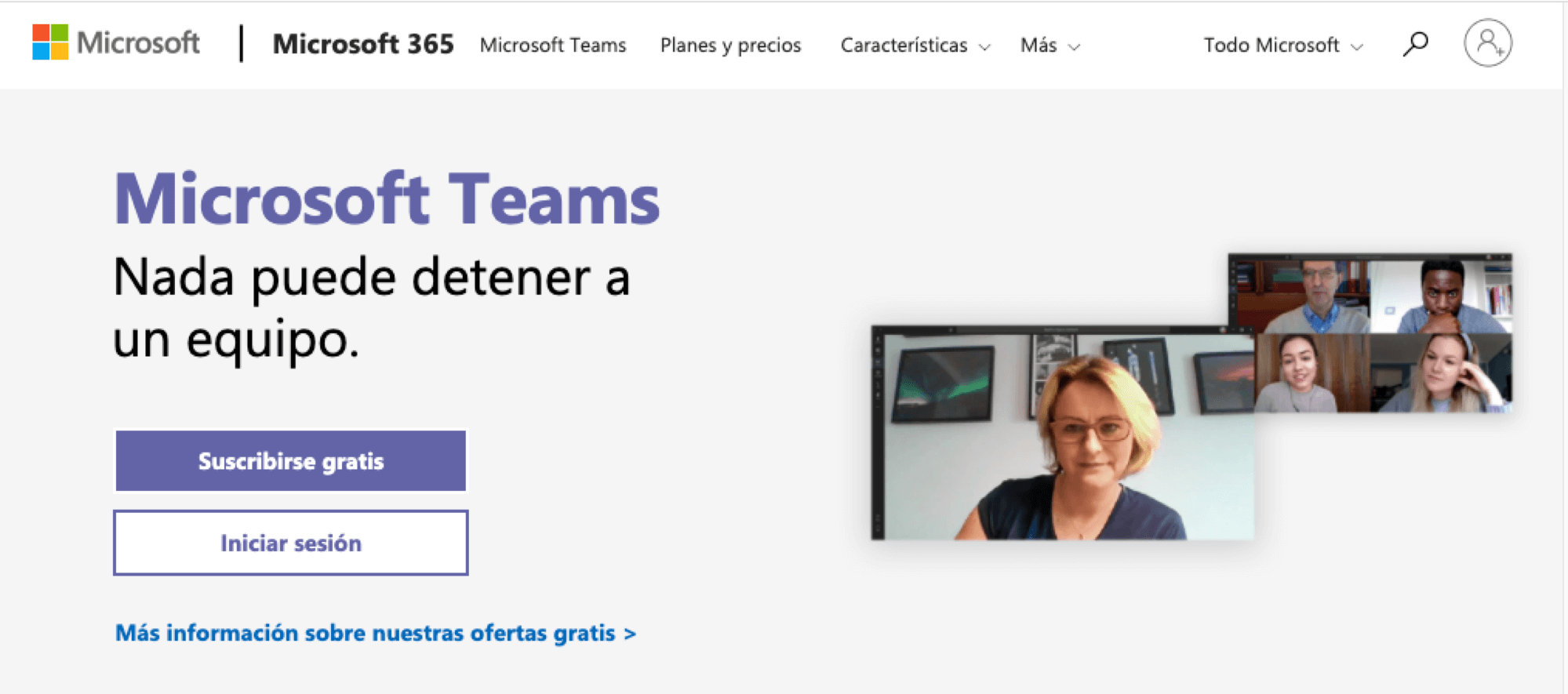
El siguiente paso es escoger para que se va utilizar Microsoft Teams, ya sea uso personal, trabajo o educación. En la siguiente página rellenamos el formulario de nombre.
A continuación , vamos a la pantalla de elección de la aplicación que se quiere utilizar para empezar a configurar Microsoft Teams. Esta la opción de utilizarlo por internet o descárgatelo
Ahora, aparecerá una página de carga mientras Microsoft configura tu equipo. Tras unos segundos, entrarás directamente a tu nuevo grupo de Microsoft Teams, que ya habrá sido creado para ti. Aquí, en primer lugar, se te mostrará una pantalla con un enlace mediante el que puedes decirles a otros usuarios que se unan al grupo.
Por defecto, el equipo estará vacío y sólo habrá creado un único canal llamado General. Tendrás enlaces rápidos para agregar personas y crear canales, pero si pulsas en el botón de tres puntos del nombre de tu equipo verás también estas y otras muchas opciones para empezar.
A la izquierda verás una columna con las aplicaciones, que son la de chat, los equipos, llamadas y, si pulsas en el icono de tres puntos verás la lista con el resto de aplicaciones, tanto las básicas y nativas como las de Microsoft o terceros que puedes incorporar. También tienes un botón Más aplicaciones que te lleva a la lista de otras aplicaciones que puedes instalar y añadir.
Por último, también has de saber que las aplicaciones ancladas en la barra de la izquierda son personalizables. Si haces click derecho sobre ellas tendrás una opción de desanclar, y si lo haces sobre las que aparecen en el menú que sale con el botón de tres puntos, podrás anclarlas o desinstalarlas de Teams.
Que incluye su versión gratuita
- Hasta 500 000 usuarios
- Pantalla compartida: elige lo que quieres mostrar en un chat o reunión (tu escritorio, una aplicación específica, una presentación o un archivo).
- Desenfoque del fondo: elimina distracciones y garantiza que las reuniones se lleven a cabo correctamente con el fondo desenfocado.
- Acceso de invitado: concede a las personas fuera de tu organización acceso a equipos y canales existentes en Teams.
- Coautoría: usa, comparte y edita documentos de Word, presentaciones de PowerPoint y archivos de Excel en tiempo real.
- Uso compartido de archivos: comparte archivos con colegas y trabaja en ellos de forma conjunta.
- Más de 250 aplicaciones y servicios integrados: incorpora tus aplicaciones y servicios favoritos a Teams para crear un centro de trabajo en equipo para tu organización.
- Seguridad y cumplimiento: ayuda a mantener la información segura con el cifrado de datos de Microsoft Teams para datos en reposo o en tránsito.
Consigue la guía para sacar todo el partido a Teams
¿Cómo aprovechar al máximo Microsoft Teams?
Microsoft Teams te ayuda a estar conectado y se asegura de que los trabajadores puedan seguir trabajando de forma colaborativa y eficaz desde cualquier lugar.
Estos son algunos consejos para ayudarte a sacar el máximo provecho de Microsoft Teams cuando trabajes de forma remota:
Reuniones más eficientes
Microsoft Teams contribuye a eliminar la ineficiencia reuniendo en un mismo lugar todo lo que necesitas para celebrar una reunión. Conforme planificas las reuniones, puedes utilizar el servicio de chat para añadir la agenda, los documentos de lectura previa y otros temas a debatir. Por tanto, no tienes necesidad de buscar notas en el correo electrónico, todo está en un lugar.
Después de la reunión, todos los recursos de la misma, incluyendo la grabación, las acciones acordadas y las notas de la reunión están disponibles en el chat, para que el equipo pueda seguir debatiendo y colaborando en los temas tratados durante la reunión.
Crear eventos en directo online
Microsoft Teams puede ayudarte a organizar reuniones en directo con audiencias más grandes, por ejemplo, reuniones corporativas con todos los empleados, webinars, formaciones, etc…
Con los eventos en directo de Microsoft Teams puedes celebrar cualquier reunión en directo y mostrar presentaciones con hasta 10.000 asistentes dentro o fuera de la empresa.
Utilizar aplicaciones
Las aplicaciones en Microsoft Teams te permiten más funcionalidades. Se pueden añadir las herramientas, los archivos y los paneles que ya utiliza tu empresa y es posible agregar otros nuevos vía Apps. Puedes utilizarlas tanto en chats como en canales, de modo que siempre dispondrás de la información pertinente y de las herramientas que necesitas para trabajar del modo más eficiente posible, con independencia de con quién trabajes.
Colaborar en archivos dentro de Microsoft Teams
Cuando trabajes a distancia, necesitarás colaborar y trabajar con documentos de Office con tu equipo. Microsoft Teams lo ha simplificado permitiéndote crear documentos de Word, Excel o PowerPoint dentro del propio Teams, para que no tengas necesidad de cambiar de aplicación. Puedes colaborar y ser co-autor con tus compañeros de trabajo, compartir notas, añadir comentarios y compartir lo que necesites. Incluso puedes comenzar un chat o una reunión desde un documento para debatir las ediciones.
Aplicación móvil Microsoft Teams
Puedes acceder a todos tus equipos, canales y archivos, así como participar en las reuniones desde tu teléfono. Asegúrate de establecer límites personales y de optimizar tu horario laboral de la manera que mejor te convenga, estableciendo horas y días, una función disponible en la configuración para móvil de Microsoft Teams.

Así que, tanto si trabajas desde distintas oficinas, temporalmente desde tu casa o desde las instalaciones de un cliente, Teams te ayudará a que sigas siendo productivo desde cualquier lugar.
¿Necesitas licencias de Office 365?
ID Grup forma parte de la red de socios Tecnológicos de Microsoft, lo cual avala tanto la amplia experiencia demostrada en numerosos clientes, así como los más avanzados conocimientos por parte de nuestros profesionales en las últimas tecnologías de Microsoft.

Actualmente contamos con la Certificación Gold Partner. Esta certificación representa un alto grado en conocimientos y experiencia como partner especialista en:
- Cloud Platform
- Datacenter
- Cloud Solutions
Pedir precios licencias Office 365
Si necesitas un presupuesto para Office 365 puedes en ponerte en contacto con nosotros a través del mail marketing@idgrup.com o llamando al 933 933 930.